作者:juniu网络 来源:互联网 发布时间:2023-07-18
Windows To Go 是 Windows 10 企业版和 Windows 10 教育版中的一项功能,支持创建可从电脑上 USB 连接的外部驱动器启动的 Windows To Go 工作区。提示:Windows 10 版本2004及更高版本的操作系统中删除了 Windows To Go。 该功能不支持功能更新,因此不能让你保持最新。 它还需要许多 OEM 不再支持的特定类型的 USB。
准备硬件工具。硬件要求:接口为 USB 2.0 及以上,容量为 32 G 及以上。下载系统镜像,一般需要包含企业版的 Windows 10 镜像版本。
1、插上外置存储,并装载你所下载的 Windows 10 企业版镜像,通常情况下只需双击该镜像文件即可装载。
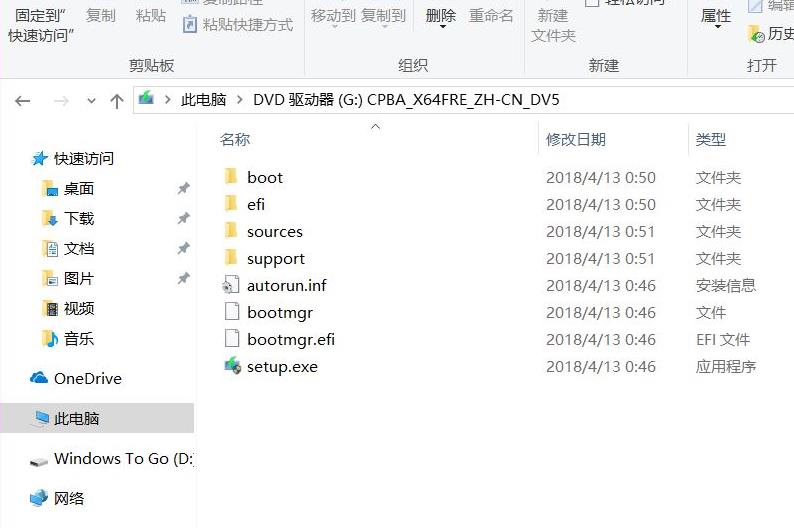
2、在任务栏中的搜索栏处输入 Windows To Go 并打开,你也可以在控制面板中找到 Windows To Go。
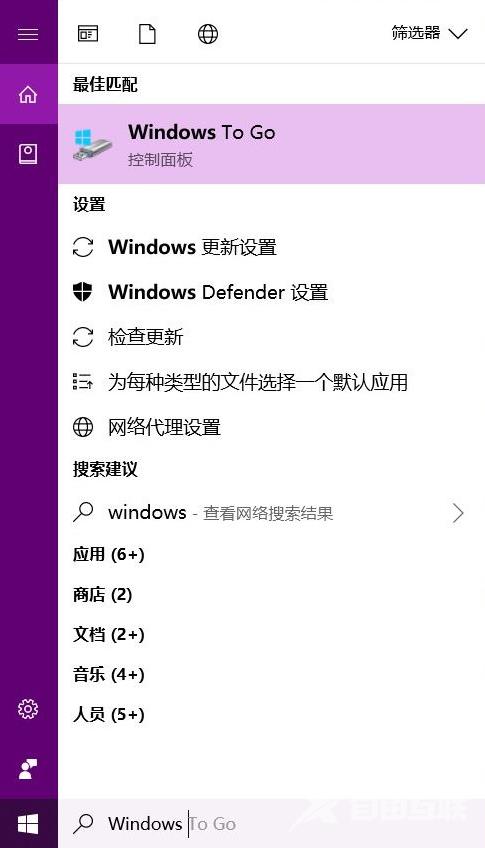
3、打开 Windows To Go 之后会出现如下画面,选择你所需要的外置存储并按下一步。
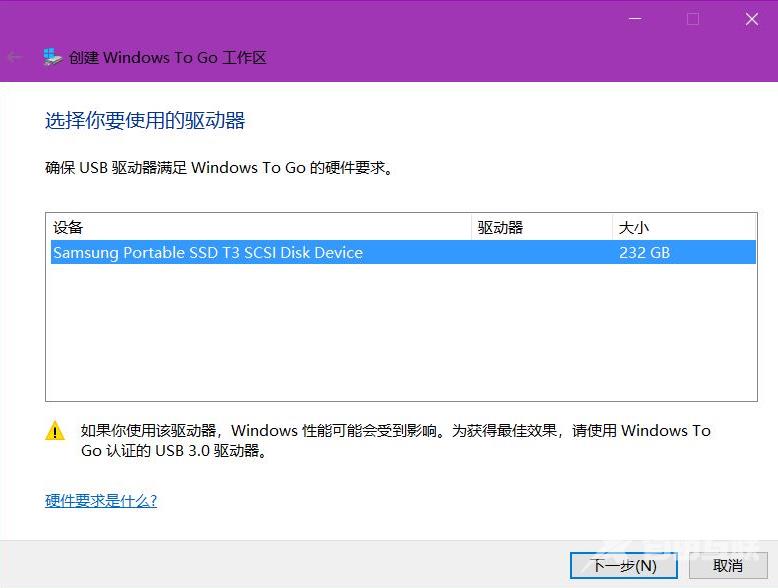
4、在单击下一步之后会来到选择 Windows 映像的界面,在这里选择企业版,选择其他版本的话会导致无法继续。如果你已经装载好镜像但是没有看到选项的话,那么点击下方的「添加搜索位置」,接着选择装载好镜像的盘符即可。
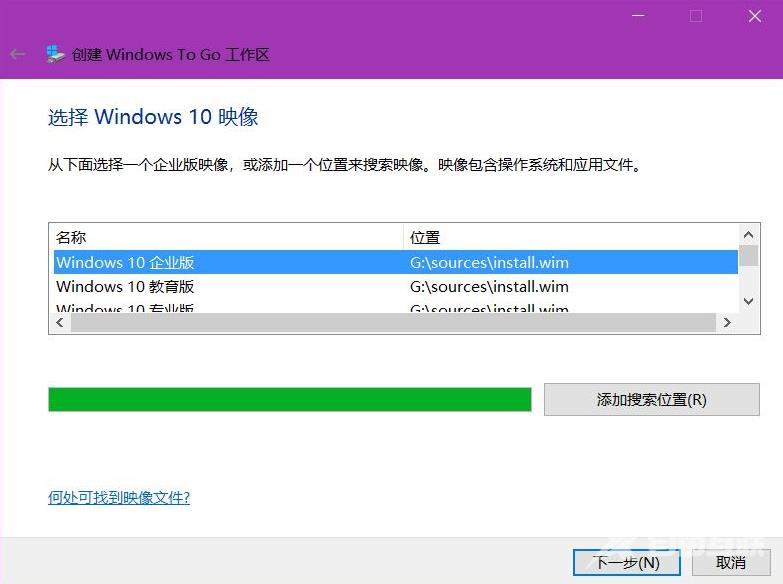
5、接下来就来到了设置 BitLocker 密码的界面,这个的话就根据个人喜好来决定设置或者是不设置了。
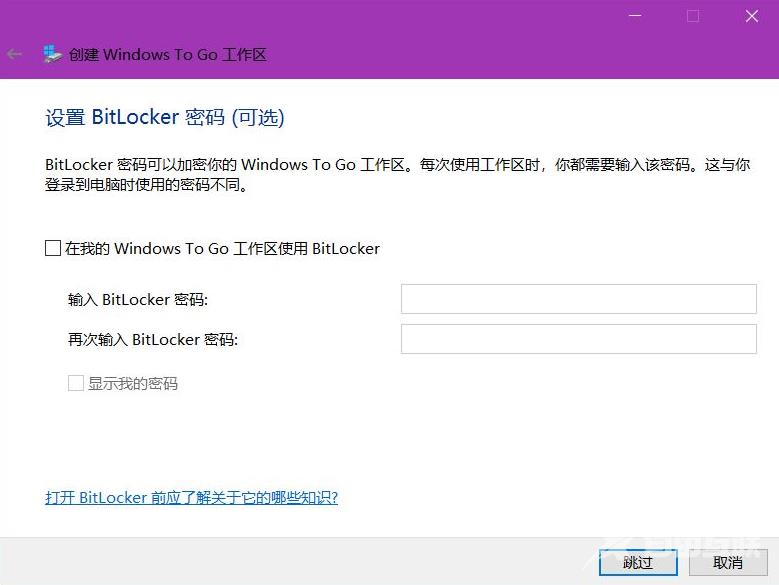
6、之后,Windows To Go 工具会再次提示你备份好你的数据,并在下一步格式化你的外置设备。确认完成后点击「创建」,接下来就等待着进度条完成吧。
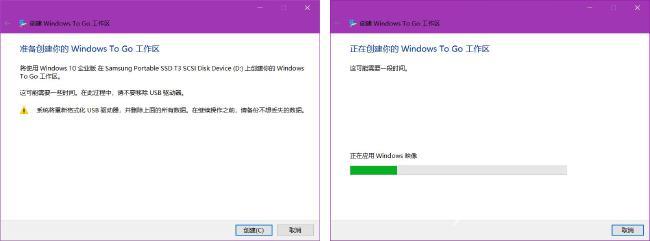
7、当进度条完成后,Windows To Go 工具会提示你是否在下次传奇电脑时从该 Windows To Go 工作区启动,这里我们选择「否」并根据需要点击下面的选项。至此,官方工具安装 Windows To Go 的步骤就结束了。
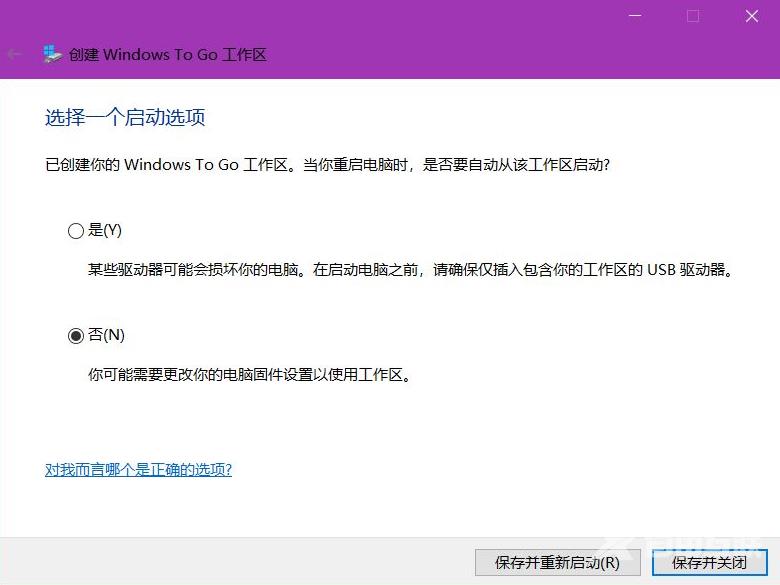

WindowsToGo是一款移动工具,主要功能是将Windows完整安装到U盘和移动设备上,而且只要随身带着U盘,就可以随时随地在电脑上直接打开自己的U盘中的系统,便携式系统非常方便用户操作和使用,现在可以制作的系统有Windows 10、8.1、Server2012等等操作系统